如何使用 Photoshop 拼凑完整的证书?
1、单击文件——打开,如图所示:

2、打开要拿去拼揍的这两张图片,如图所示:

3、单击文件——新建,如图所示:

4、在出来的对话框中设置下宽度和高度 ,然后单击确认,如图所示:
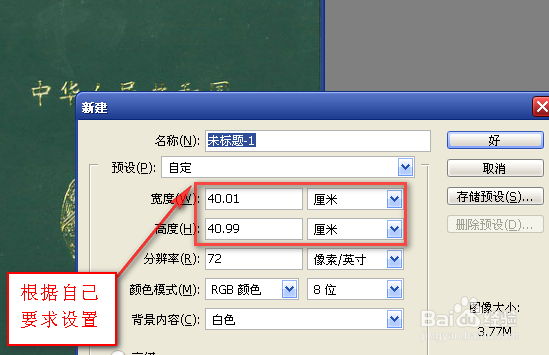
5、单击小箭头——把鼠标移到职业资格证书图片封皮中,鼠标单击此图并把图片移动到新建未标题-1的空白区域中(鼠标移动过程中出现小加号),便可松动鼠标,如图所示:

6、同样道理,接下来把鼠标移到把鼠标移到职业资格证书图片中,鼠标单击此图并把图片移动到新建未标题-1的空白区域中(鼠标移动过程中出现小加号),便可松动鼠标,如图所示:

7、然后看到的将是这样,图片拼揍在了一起,如图所示:

声明:本网站引用、摘录或转载内容仅供网站访问者交流或参考,不代表本站立场,如存在版权或非法内容,请联系站长删除,联系邮箱:site.kefu@qq.com。
阅读量:136
阅读量:147
阅读量:157
阅读量:54
阅读量:181